zip文件格式被廣泛用於歸檔文件,通常將其附加到電子郵件共享的電子郵件中。此外,它是包裝和分發軟件的流行選擇。
不幸的是,拉鍊檔案有時會被損壞。發生這種情況時,您通常會遇到錯誤消息,說明Windows無法打開文件,因為存檔是損壞或無效的。結果,損壞的zip文件中的文件變得無法訪問。幸運的是,有幾種方法可以在Windows 10,11和Mac系統中修復損壞的ZIP文件。
由於各種原因,郵政編碼可能會損壞。郵政文件損壞的一些常見原因包括:
文件傳輸錯誤:如果在傳輸或下載ZIP文件的過程中存在任何中斷或錯誤,則可能導致損壞。
病毒或惡意軟件感染:ZIP文件可以被病毒或惡意軟件感染,這些病毒或惡意軟件可能會更改或損壞文件結構,從而導致損壞。
壓縮或提取不當:如果ZIP文件的壓縮或提取過程存在錯誤或問題,則可能導致損壞。
存儲設備問題:存儲ZIP文件的存儲設備的問題,例如不良部門或物理損壞,可能會導致文件損壞。
軟件或系統故障:軟件或系統錯誤,崩潰或衝突可能導致郵政編碼損壞。
重要的是要注意,儘管這些是常見原因,但由於其他各種因素,郵政文件損壞可能會發生。
第2部分。如何使用AnyRecover修復損壞的ZIP文件?
AnyRecover - 文件維修是用於修復ZIP文件的頂級軟件解決方案。憑藉其專業能力,AnyRecover在修復損壞的ZIP文件方面擁有近100%的成功率。在短短幾分鐘之內,您就可以使用AnyRecover將受損的郵政編碼恢復到其原始質量。
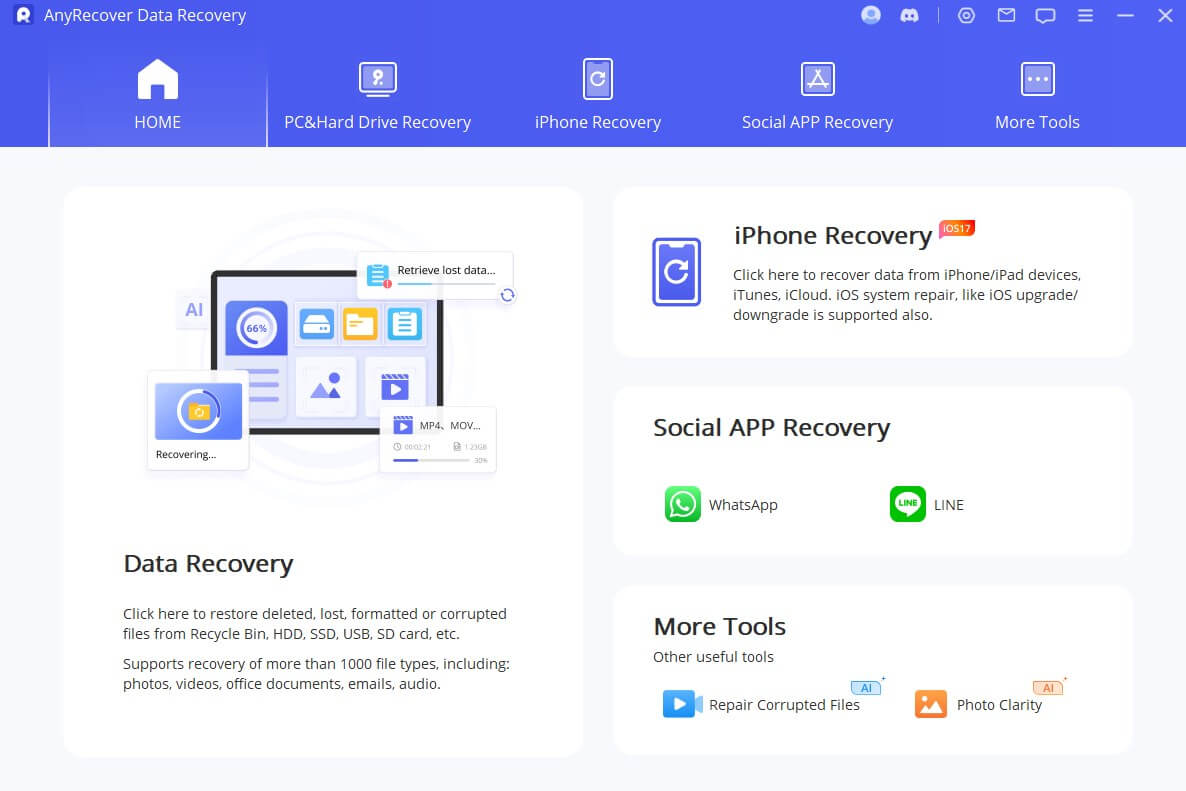
第3部分。如何使用Winrar修復受損的郵政編碼?
Winrar是用於提取檔案的替代軟件,該軟件也提供了修復損壞的郵政編碼文件的功能。與Winzip不同,Winrar包括一個方便的內置選項,稱為“維修存檔”,該選項允許您修復損壞的ZIP文件。儘管Winrar不能作為免費軟件可用,但您可以使用其免費試用套餐,該套餐可為您提供40天的使用。這是使用Winrar修復損壞的ZIP文件的分步指南:
步驟1:首先,訪問Winrar主頁並找到“下載Winrar”按鈕。繼續選擇可下載Winrar的第二個選項。下載完成後,打開瀏覽器的下載選項卡。從那裡開始,單擊選項卡中列出的winrar-x64-611.exe文件,以啟動Winrar的設置嚮導。最後,在Winrar 6.11設置嚮導中,選擇“安裝”選項。
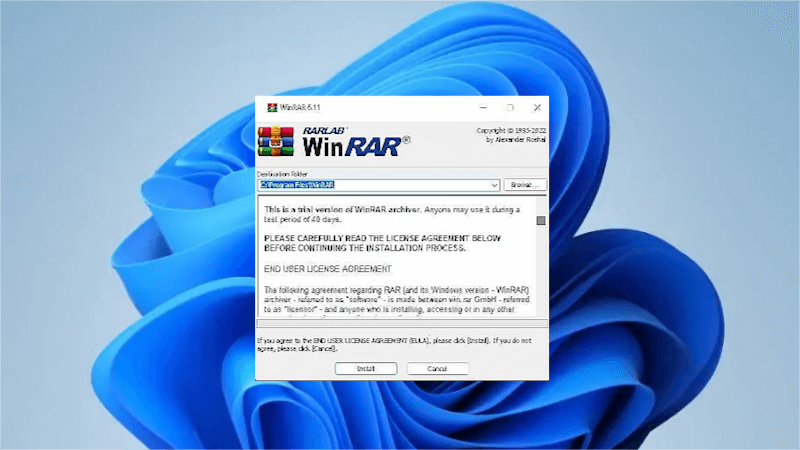
打開Winrar軟件或在Windows 11的搜索實用程序中搜索“ Winrar”,如果找不到它,請啟動它。
要修復ZIP文件,請按照以下步驟:
步驟2:通過單擊Winrar窗口中的文件夾,導航到包含損壞的郵政編碼的目錄。另外,您可以直接輸入地址欄中的文件夾的路徑。
選擇損壞的拉鍊檔案。
單擊“工具”菜單。
從可用的選項中,選擇“維修存檔”。
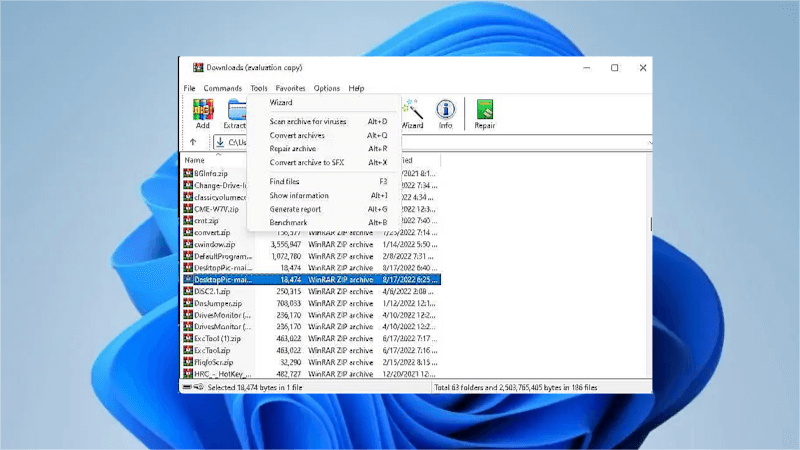
步驟3:在維修窗口中,單擊“瀏覽”按鈕。選擇一個目錄以保存修復的郵政編碼,然後單擊“選擇文件夾”。如果默認情況下尚未選擇“將損壞的存檔為zip”單選按鈕,請單擊它。
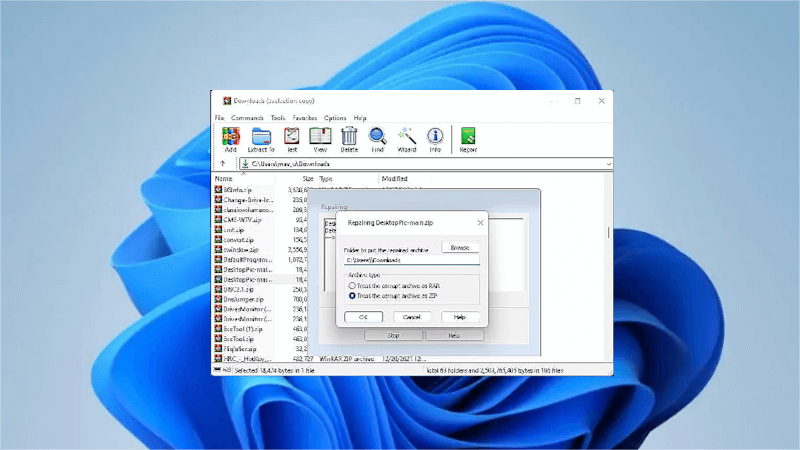
結論
遇到損壞的zip文件錯誤消息可能會令人沮喪。遵循上述步驟可以有助於迅速恢復損壞或損壞的郵政編碼。此外,我們還提供了維修ZIP文件的多種選擇,如果一個軟件沒有產生令人滿意的結果,則確保了替代解決方案。
